파워포인트 최근 문서 항목 삭제 방법
IT팁2022. 2. 7. 10:00
대부분의 오피스 프로그래들은 프로그램을 실행하면 최근에 작업을 했던 파일 항목들을 알려줘서 쉽게 작업을 이어나갈 수 있도록 도와주는 기능들이 있습니다. 그러나 이러한 기능은 편리성을 제공해주기도 하지만 다수가 사용하는 공용 컴퓨터인 경우 다른 누군가에게는 노출하기 원하지 않는 작업 내용들을 노출하는 것일 수도 있습니다.
그래서 이번에 파워포인트 작업 내역을 노출하지 않도록 파워포인트 최근 문서 항목 삭제 방법을 알려드리도록 하겠습니다.

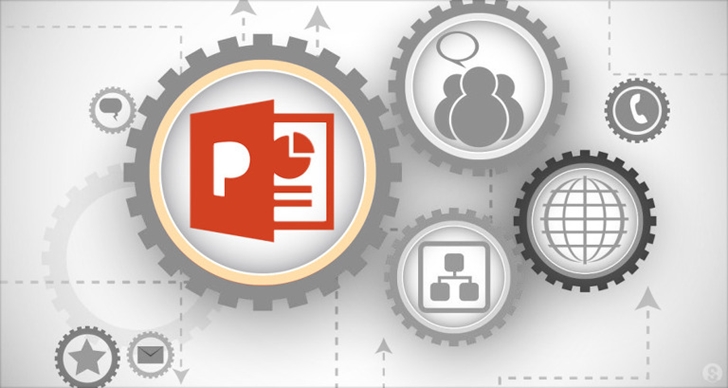
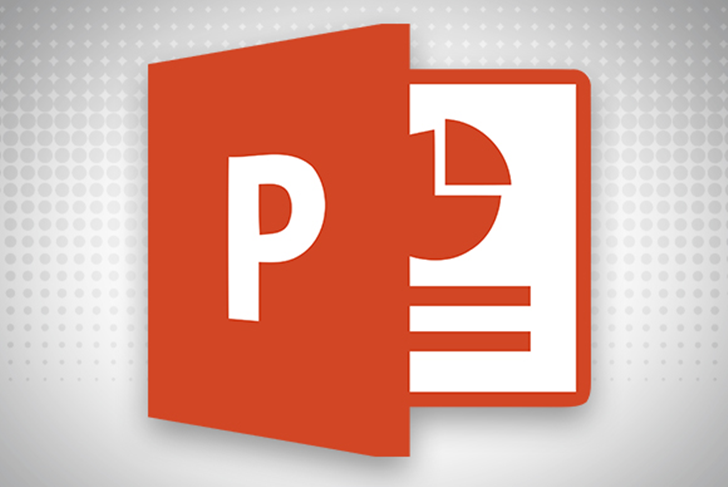
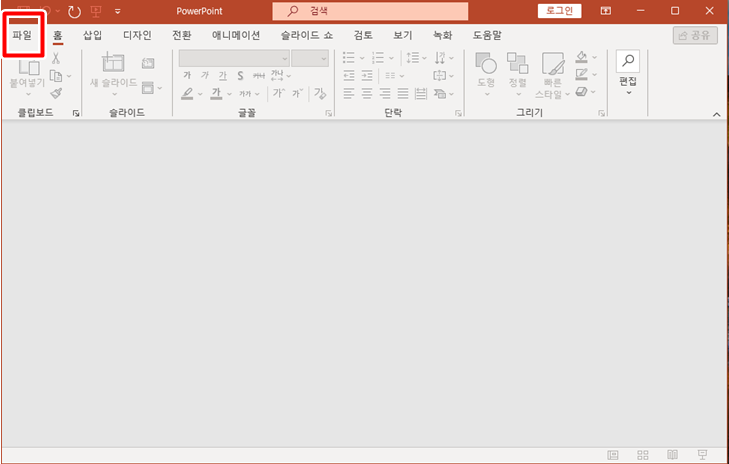
1. 제일 먼저 파워포인트를 실행한후 홈 화면에서 좌측 메뉴 하단에 있는 옵션 항목을 선택합니다.

2. 옵션 항목을 선택하면 아래와 같이 파워포인트 옵션 창이 나오는데 좌측 메뉴에서 고급 항목을 선택하고 우측에서 표시 항목을 찾으면 바로 아래 표시할 최근 프레젠테이션 수 옵션이 나오는데 해당 항목이 바로 최근 문서 항목들을 보여주도록 하는 옵션입니다.

3. 표시할 최근 프레젠테이션 수 옵션의 값을 50에서 0으로 변경하고 아래에 확인 버튼을 클릭합니다.

4. 다시 파워포인트 홈 화면으로 돌아와보면 아래와 같이 최근 문서 항목에 기본에 있던 내용들이 삭제되어 아무런 내용도 나타나지 않는 것을 확인하실 수 있습니다.
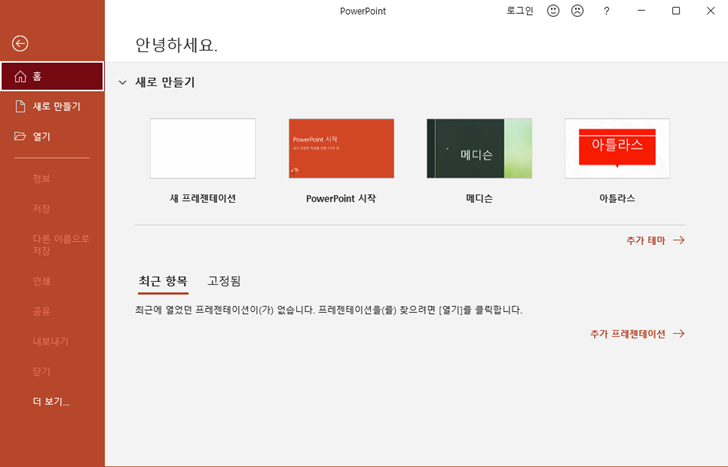
이상으로 파워포인트 최근 문서 항목 삭제 방법이었습니다. 파워포인트에서 최근 작업 내역이 노출되는 것을 원하지 않는 분들은 참고하시기 바랍니다.
'IT팁' 카테고리의 다른 글
| 네이버 앱 인터넷 사용 기록(방문URL기록, 쿠키) 삭제 방법 (2) | 2022.02.11 |
|---|---|
| 윈도우10 사용 중 발생하는 앱 알림 기능 비활성화 차단 방법 (2) | 2022.02.10 |
| 마이크로소프트 엣지 파일 다운로드 속도 향상 방법(feat. Parallel Downloading) (2) | 2022.02.09 |
| 엑셀 대각선 긋기(표 안에 대각선 사선 그리기 ) (2) | 2022.02.08 |
| 파워포인트 실행 취소(Ctrl+Z, 되돌리기) 횟수 설정 방법 (2) | 2022.02.06 |
| 구글 크롬 속도 향상 back-forward cache 기능 설정 방법 (2) | 2022.02.05 |
| 윈도우10 블루투스 자동연결 해제(비활성화) 방법 (3) | 2022.02.04 |
| 갤럭시 스마트폰 국제전화 차단(수신, 발신) 방법 (2) | 2022.02.02 |








